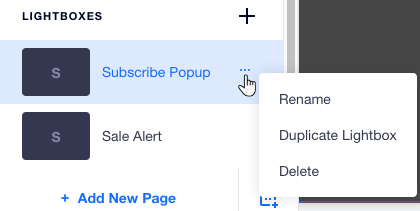Editor X: שימוש בחלוניות לייטבוקס
זמן קריאה: 6 דקות
Editor X עובר ל-Wix Studio, הפלטפורמה החדשה שלנו לסוכנויות ופרילנסרים.פרטים נוספים על Wix Studio
חלוניות לייטבוקס הן כלי נהדר כשאתם רוצים למשוך את תשומת לב הגולשים ולהניע אותם לפעולה. תוכלו להתאים את חלונית הלייטבוקס לנקודות ברייקפוינט שונות כדי שהיא תהיה אפקטיבית בכל גודל מסך. לאחר מכן, תוכלו ליצור שכבת על סביבה כדי שהגולשים יוכלו להתמקד במסר שהיא מקדמת.

כאן תוכלו לקרוא על:
הוספת לייטבוקס
יש סוגים שונים של חלוניות לייטבוקס שאתם יכולים לבחור ולהוסיף לעמוד:
- Center: חלונית לייטבוקס שמופיעה באמצע העמוד.
- Side bar: חלונית לייטבוקס שמופיעה בצידו הימני או השמאלי של העמוד.
- Full-width: חלונית לייטבוקס שמתפרסת לכל רוחב החלק העליון או התחתון של העמוד.
כדי להוסיף לייטבוקס:
- הקליקו על אייקון ההוספה
 בפינה השמאלית העליונה ב-Editor.
בפינה השמאלית העליונה ב-Editor. - הקליקו על Layout Tools.
- הקליקו על Lightboxes.
- בחרו את חלונית הלייטבוקס הרצויה כדי להוסיף אותה לעמוד.
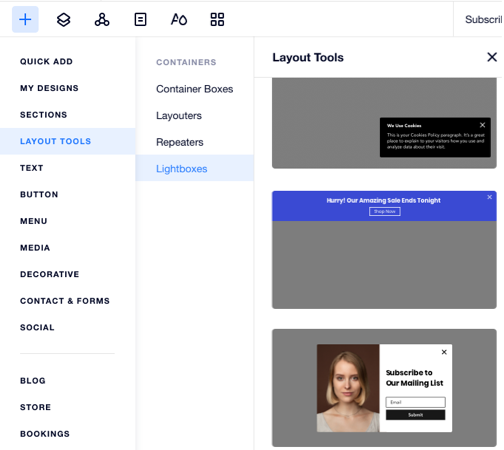
עריכת לייטבוקס
אתם יכולים לגשת לחלוניות הלייטבוקס באתר שלכם מחלונית העמודים. בחרו את חלונית הלייטבוקס הרלוונטית כדי להיכנס למצב עריכה, שבו תגדירו ותעצבו אותה ותוסיפו עוד אלמנטים.
התאימו את חלוניות הלייטבוקס לכל ברייקפוינט:
כדי להבטיח שחלונית הלייטבוקס תיראה נהדר בכל מסך, עצבו אותה באופן שיתאים לכל ברייקפוינט.
כדי לערוך לייטבוקס:
- הקליקו על אייקון העמודים
 בחלק העליון של ה-Editor.
בחלק העליון של ה-Editor. - בחרו את חלונית הלייטבוקס הרלוונטית בצד שמאל.
- ערכו את חלונית הלייטבוקס באופן הבא:
- הוסיפו אלמנטים (למשל, טקסט, תמונה, כפתור) מחלונית ההוספה .
- הקליקו על Set Triggers כדי להתאים אישית את העמודים שבהם היא תופיע, את התזמון והגדרות נוספות. לפרטים נוספים
- הקליקו על Set Up Overlay כדי להחליט אם הגולשים יוכלו לסגור את החלונית הקופצת בהקלקה על שכבת העל.
- הקליקו על Adjust Grid כדי לבחור פריסת גריד שונה ללייטבוקס.
- (מחלונית העריכה
 ) הקליקו על אייקון העיצוב
) הקליקו על אייקון העיצוב  כדי לשנות את צבע הרקע ואת השקיפות.
כדי לשנות את צבע הרקע ואת השקיפות.
- כשהכול מוכן, הקליקו על Done למטה כדי לצאת ממצב עריכה.
מה הלאה?
צפו בתצוגה מקדימה של האתר כדי לראות את הלייטבוקס שלכם בפעולה.
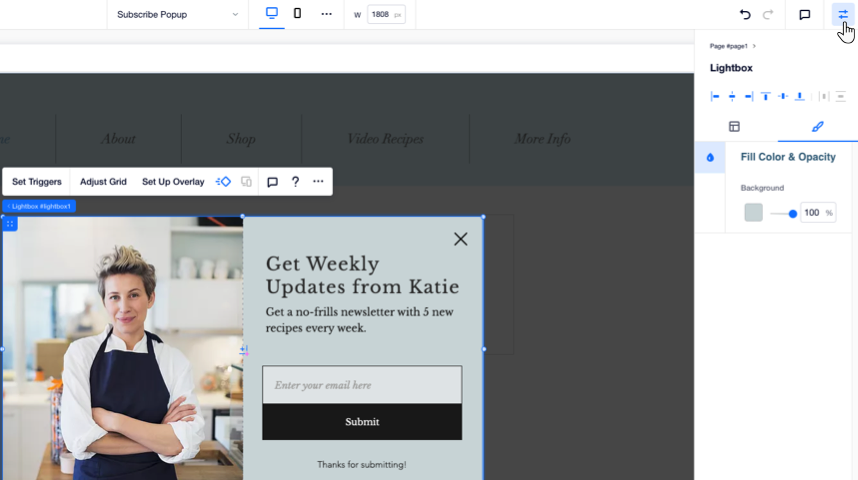
הגדרת טריגרים ללייטבוקס
אתם יכולים להגדיר את חלונית הלייטבוקס שלכם כך שתתנהג בדיוק כמו שאתם רוצים. תוכלו להגדיר שהיא תופיע אוטומטית כשהגולשים נכנסים לעמוד, או רק כשהם מקליקים על לינק או כפתור מסוימים באתר.
הערה:
חלונית הלייטבוקס מוצגת פעם אחת לכל גולש או גולשת, בעמוד הרלוונטי הראשון שהם רואים.
כדי להגדיר לייטבוקס:
- הקליקו על אייקון העמודים
 בחלק העליון של ה-Editor.
בחלק העליון של ה-Editor. - בחרו את חלונית הלייטבוקס הרלוונטית בצד שמאל.
- הקליקו על Set Triggers.
- הכניסו שם שמתאר את הלייטבוקס.
- בחרו את האפשרות הרלוונטית תחת Automatically display lightbox on Pages:
- Yes: חלונית הלייטבוקס תופיע אוטומטית כשהגולשים ייכנסו לעמודים הרלוונטיים.
- הקליקו על השדה Which pages is it on? ובחרו את העמודים שבהם אתם רוצים שחלונית הלייטבוקס תופיע.
- גררו את פס ההזזה שתחת Delay כדי להגדיל או להקטין את מרווח הזמן בין טעינת העמוד ועד שחלונית הלייטבוקס תופיע.
- No: חלונית הלייטבוקס לא תופיע כשהגולשים ייכנסו לעמוד, אלא כשהם יקליקו על כפתור או לינק שתבחרו.
- Yes: חלונית הלייטבוקס תופיע אוטומטית כשהגולשים ייכנסו לעמודים הרלוונטיים.
- כשהכול מוכן, הקליקו על Done כדי לצאת ממצב עריכה.
הערה:
כשאתם בוחרים להציג לייטבוקס באופן אוטומטי בעמוד (ראו שלב 5), חלונית הלייטבוקס תופיע שוב כשהגולשים ירעננו את העמוד. כרגע אין אפשרות להגדיר שהחלונית תופיע רק פעם אחת. הקליקו כאן כדי להצביע בעד פיתוח האפשרות הזו
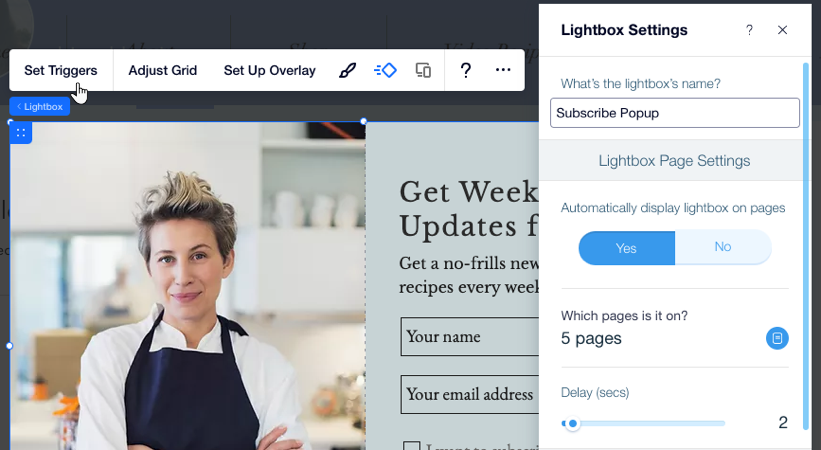
קישור אלמנטים ללייטבוקס
אתם יכולים לקשר אלמנטים כמו כפתורים, טקסט או פריטי תפריט לחלוניות הלייטבוקס שלכם. כשהגולשים יקליקו על האלמנט או על הפריט בתפריט, חלונית הלייטבוקס תופיע כחלונית קופצת.
כדי לקשר אלמנט ללייטבוקס:
- בצעו אחת מהפעולות הבאות:
- בחרו את האלמנט שממנו אתם רוצים לקשר והקליקו על אייקון הלינק
 .
. - גשו לתפריט והקליקו על אייקון קישור האלמנטים
 .
.
- בחרו את האלמנט שממנו אתם רוצים לקשר והקליקו על אייקון הלינק
- בחרו באפשרות Lightbox בצד שמאל.
- הקליקו על התפריט הנפתח Which Lightbox? ובחרו את חלונית הלייטבוקס הרלוונטית.
- הקליקו על Done.
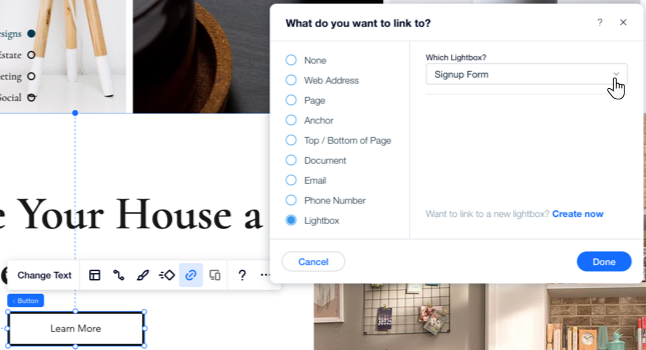
ניהול חלוניות לייטבוקס
אתם יכולים תמיד לגשת לחלוניות הלייטבוקס של האתר שלכם דרך חלונית העמודים. תנו לכל לייטבוקס שם שיהיה לכם קל לזהות, שכפלו חלוניות לייטבוקס כדי ליצור חלוניות חדשות במהירות או מחקו כאלה שאתם כבר לא צריכים.
כדי לנהל את חלוניות הלייטבוקס שלכם:
- הקליקו על אייקון העמודים
 בחלק העליון של ה-Editor.
בחלק העליון של ה-Editor. - עברו עם העכבר מעל חלונית הלייטבוקס הרלוונטית והקליקו על אייקון הפעולות הנוספות
 .
. - נהלו את הלייטבוקס בדרכים הבאות:
שינוי שם הלייטבוקס
שכפול לייטבוקס
מחיקת לייטבוקס